Xfinity In-Home Only Workaround, joka toimii edelleen

Sisällysluettelo
Xfinityn pitkäaikaisena asiakkaana voin sanoa, että Xfinity tarjoaa yhden parhaista mahdollisista viihde- ja televiestintäpalveluista.
Kuten minkä tahansa muun laitteen kanssa, myös sen kanssa tulee kuitenkin aika ajoin ongelmia.
Törmäsin erääseen ongelmaan pari viikkoa sitten, kun yritin katsoa yhtä suosikkiohjelmaani Xfinityssä ollessani lomalla perheeni kanssa.
En pystynyt suoratoistamaan ohjelmaa, koska "Tämä laite voi käyttää Xfinity Stream -palvelua vain kotisi Wi-Fi:n kautta" -ilmoitus tuli jatkuvasti esiin.
Yritinpä mitä tahansa, se ei liikkunut, joten käännyin tietysti internetin puoleen.
Kävi ilmi, että Xfinity käyttää erilaisia verifiointiprotokollia koti-IP-osoitettasi käyttävissä palveluissa.
Jos et käytä niitä kotiverkostasi, näiden palvelujen käyttö on rajoitettu.
Vaikka yhtiö asensi sen suojatakseen yksityisyyttäsi, on epärealistista olettaa, että jokainen asiakas haluaa käyttää näitä suoratoistopalveluja vain kotoa käsin.
Niinpä pienen tutkiskelun jälkeen löysin kiertotien tähän turvatoimenpiteeseen, ja päätin jakaa sen kanssasi yksityiskohtaisesti tässä artikkelissa.
Jos haluat korjata Xfinity In-Home -ongelman kotona, tarkista ensin kotiverkon asetukset. Voit myös kokeilla reitittimen uudelleenkäynnistämistä, kirjautumista uudelleen Xfinity Stream -sovellukseen ja välityspalvelinasetusten muuttamista SSH-palvelimen avulla. Jos olet poissa kotoa, käytä mobiililaitetta/selainta ja säädä VPN-asetuksia.
Mikä on Xfinityn "vain kotona" -virhe?

Ponnahdusikkunan virheilmoitus "Connect to in-home Wi-Fi to watch" (Yhdistä kotisi Wi-Fi-verkkoon katsoaksesi) näkyy laitteessasi, koska Xfinity on huomannut, että et ole kirjautunut Wi-Fi-verkkoon kotiverkkosi kautta.
Tämä virhe voi johtua siitä, että:
- Olet poissa kotoa.
- Jos järjestelmässäsi on VPN käytössä ja oletusreitti menee VPN:ään.
- Käytät Xfinity Streamin välityspalvelinta tai Internet-yhteyttä, joka poikkeaa Xfinityn tunnistamasta Internet-yhteydestä.
Tämän ongelman korjaamiseksi järjestelmäsi on vakuutettava siitä, että Xfinity-verkon kautta kulkeva liikenne käyttää samaa IP-osoitetta, joka on osoitettu kotiverkkoon.
Katso myös: Miten korjata Nest termostaatti ei ole yhteydessä Wi-Fi-yhteyteen: Täydellinen opasSeuraavassa on joitakin ratkaisuja, jotka voivat auttaa sinua:
Jos olet kotona:
Tarkista, oletko yhteydessä kotiverkkoon
Jos kotonasi on useita Internet-yhteyksiä, Xfinity-laitteesi on saattanut muodostaa yhteyden toiseen verkkoon, joka on saattanut olla lähempänä sitä.
Sinun on kuitenkin muodostettava yhteys verkkoon, joka on asetettu kotiverkoksi.
Jos näin käy, sinun on vaihdettava yhteyttä Xfinityn internetverkkoon ongelman korjaamiseksi.
Jos Xfinity Wi-Fi ei näy laitteessa, sinulla saattaa olla kantamaongelmia tai ehkä konfigurointiongelma.
Käynnistä reititin uudelleen
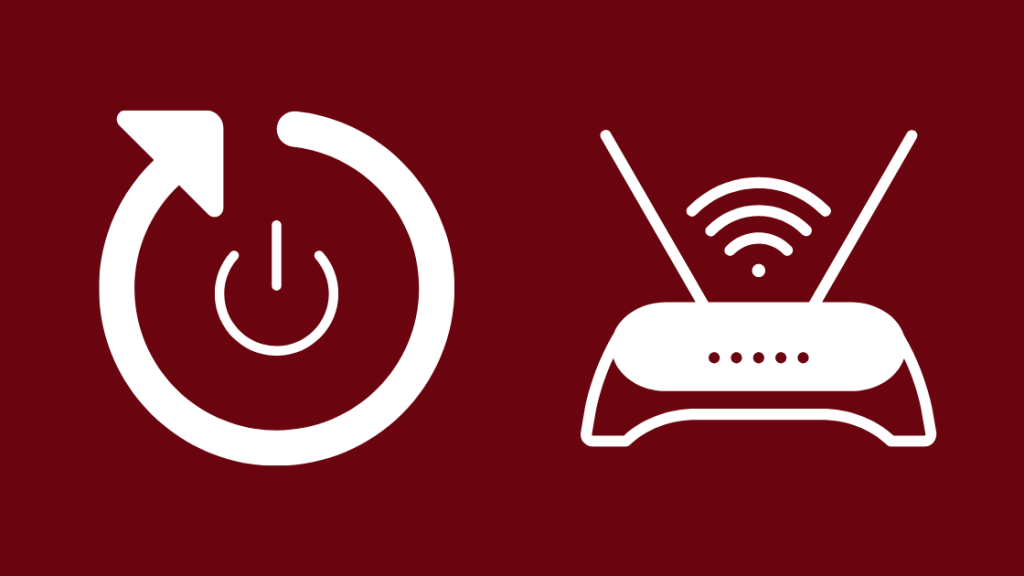
On mahdollista, että olet yhteydessä Xfinityn internet-yhteyteen, mutta laite näyttää "vain kotikäytössä" -virheilmoituksen.
Nopea ratkaisu tähän ongelmaan on internet-reitittimen uudelleenkäynnistäminen ja Xfinity-laitteen liittäminen uudelleen kotiverkkoon.
Uudelleenkäynnistys tai uudelleenkäynnistys virkistää laitteen ja poistaa mahdolliset häiriöt.
Tarkista kotiverkon asetukset
Kotiverkossa voi myös olla kirjoitusvirheitä tai virheitä sen valtakirjoissa.
Sinun on kirjauduttava reitittimen asetuksiin ja varmistettava, että kaikki asetukset, kuten IP- ja MAC-osoitteet ja kirjautumistiedot, on syötetty portaaliin oikein.
Jos olet unohtanut Xfinity-reitittimen hallintasalasanan, sinun on nollattava laite.
Jos olet poissa kotoa:
Jos olet poissa kotoa ja haluat nauttia Xfinityn suoratoistopalveluista keskeytyksettä, nämä ovat sinulle sopivia vaihtoehtoja:
Käytä selainta
Jos olet kotiverkkosi ulkopuolella, et ehkä pysty käyttämään Xfinityn tarjoamaa suoratoistopalvelua täysimääräisesti.
Voit kuitenkin käyttää Xfinity-kirjautumisportaalia selaimella, jolloin tiliisi ja ladattuun sisältöön pääsee helposti käsiksi.
Käytä mobiililaitetta
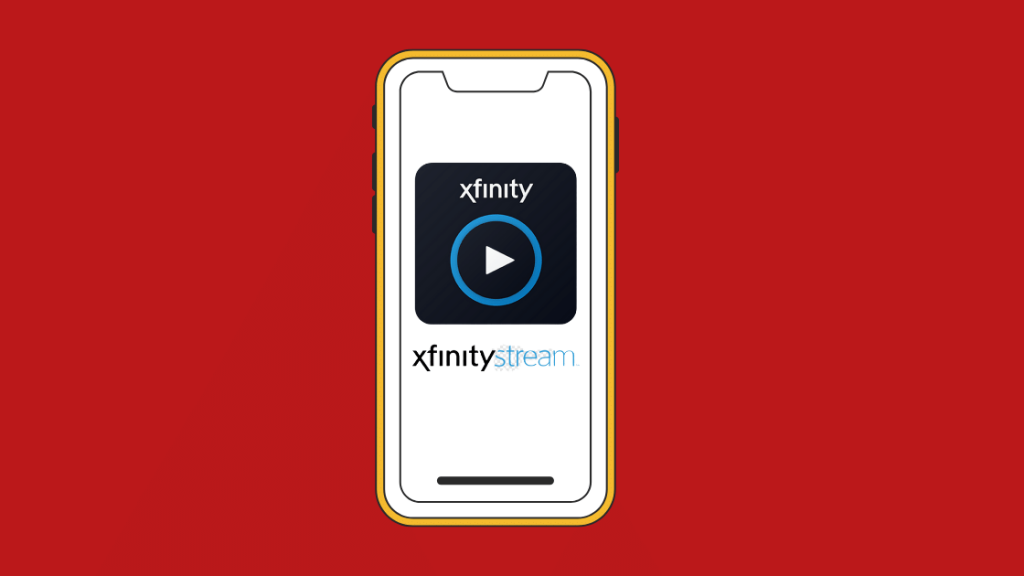
Xfinity ei aseta mitään verkkorajoituksia mobiililaitteille.
Voit käyttää näitä palveluja millä tahansa mobiililaitteella, kuten tabletilla tai älypuhelimella, riippumatta siitä, mikä internetyhteys on käytössäsi.
Kirjaudu ulos Xfinity Stream -sovelluksesta ja kirjaudu takaisin sisään.
Avaa Xfinity Stream -sovellus ja siirry kohtaan Asetukset välilehti.
Valitse Vaihda kotitalouden tili kirjautua ulos nykyiseltä tililtäsi ja kirjautua sitten takaisin sisään, jotta näet, korjautuuko ongelma.
Uloskirjautuminen aiheuttaa sen, että aiemmin ladatut tallenteet palautetaan DVR-laitteeseen ja poistetaan mobiililaitteesta.
Käytä SSH-palvelinta ja muuta välityspalvelinasetuksia

Jos olet kotona ja ongelma jatkuu, voit aktivoida SSH-palvelimen ja muuttaa välityspalvelimen asetuksia ohittaaksesi "vain kotona" -virheen.
Kun olet ottanut käyttöön SSH-palvelimen, noudata seuraavia ohjeita:
- Napsauta selaimen oikeassa yläkulmassa olevaa avattavaa kuvaketta.
- Siirry selaimen asetuksiin
- Siirry osoitteeseen Järjestelmä asetukset (sisältyvät Edistynyt asetukset joissakin selaimissa)
- Klikkaa Avaa välityspalvelimen asetukset
- Toggle Käytä välityspalvelinta osoitteeseen Osoitteessa
Aseta VPN-asiakas lähettämään kaikki Xfinity-liikenne uuteen yhdyskäytävään.
Jos ongelma johtuu kotona käytössä olevasta VPN-yhteydestäsi, voit säätää VPN-asiakkaan asetuksia siten, että se ohjaa kaiken liikenteen uuteen yhdyskäytävään, joka on Comcast-modeemin IP-osoite.
Lopulliset ajatukset
Siinä on siis yhteenveto eri menetelmistä, joilla voit yrittää kiertää Xfinityn "vain kotona" -virheen.
Pidä mielessä, että käyttämästäsi selaimesta tai älytelevisiosta riippuen mainitut vaiheet voivat poiketa toisistaan.
Joskus VPN:n käyttäminen ja liikenneasetusten säätäminen voi vähentää internetin nopeutta.
Muista tämä, jos sinulla on suoratoisto-ongelmia Xfinity Stream -sovelluksessa tai verkkosivustolla.
Jos mikään ei auta, ota yhteyttä Comcastin tukeen, jotta he voivat auttaa sinua korjaamaan ongelman.
Saatat myös nauttia lukemisesta:
- Voinko käyttää Xfinity Home Security ilman palvelua? [2021]
- Xfinity jumissa tervetuloruudussa: Vianmääritys [2021]
- Xfinity WiFi pitää yhteyttä: Kuinka korjata sekunneissa
- Xfinity TV:n musta näyttö äänellä: Kuinka korjata sekunnissa
- Wi-Fi-laajentimen asentaminen Xfinityn kanssa muutamassa sekunnissa
Usein kysytyt kysymykset
Toimiiko Xfinity Stream vain kotona?
Voit käyttää Xfinity Stream -sovellusta missä tahansa, mutta sinun on oltava yhteydessä kotiverkkoon, jotta voit käyttää useimpia sen toimintoja, kuten suoratoistopalveluja.
Miten saan Xfinity Streamin televisiooni?
Sinun on asennettava Xfinity Stream -sovellus älytelevisioon.
Katso myös: Kuinka yhdistää MyQ ja Google Assistant vaivattomasti sekunneissaKun käynnistät sovelluksen, se vie sinut aktivointiprosessin läpi, jonka jälkeen sinun pitäisi päästä käyttämään Xfinityn sisältöä.
Miten saan Xfinity On Demand -palvelun toimimaan?
Paina Xfinity-kaukosäätimen On Demand-painiketta tai viritä kanava, tai jos kaukosäätimessäsi on Xfinity-painike, paina sitä ja valitse Xfinity On Demand .
Siirry ohjelmaluettelon läpi, valitse haluamasi ohjelma ja valitse sen jälkeen toiminto Katso tai Osta vaihtoehto.
Miten poistan laitteen eston Xfinity Wi-Fi-yhteydessäni?
Mene osoitteeseen Yhdistä osiossa Xfinity-sovelluksessa tai xFi-verkkosivustolla, napsauta laitetta, jolle haluat antaa käyttöoikeuden, ja noudata ohjeita, jotka on esitetty, jotta Salli pääsy luotettuun laitteeseen.

